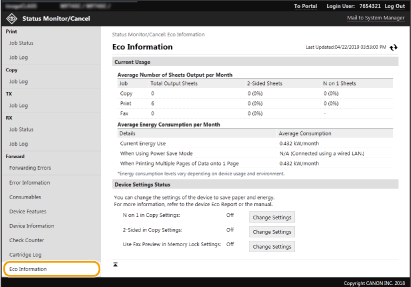Comprovació de l'estat i els registres

|
|
Pot ser que el nom de fitxer d'un document no es mostri completament. És possible que el nom de l'aplicació imprès s'afegeixi al nom del fitxer.
|
Comprovació de l'estat actual dels documents impresos
Es mostra la llista de documents que s'estan imprimint actualment o que estan en espera de ser impresos.
Inicieu la sessió a Remote UI (IU remot)(Inici de Remote UI (IU remot))  [Status Monitor/Cancel]
[Status Monitor/Cancel]  [Job Status] a [Print]
[Job Status] a [Print]
 [Status Monitor/Cancel]
[Status Monitor/Cancel]  [Job Status] a [Print]
[Job Status] a [Print]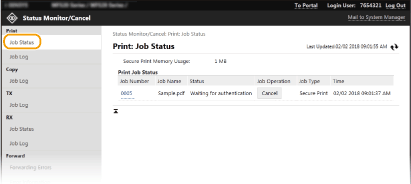
També podeu eliminar el treball d'un document fent clic a [Cancel].

|
|
Independentment de l'opció de la gestió de l'ID de departaments, tots els documents que s'estan imprimint o en espera de ser impresos apareixeran a la llista.
Si heu introduït el vostre nom d'usuari en iniciar sessió amb el mode d'usuari general, aquest nom només es mostrarà als documents que hàgiu imprès.
Feu clic a [Job Number] als documents en pausa i als documents segurs per veure informació detallada. Podeu consultar el nom d'usuari el nombre de pàgines del document imprès.
|
Comprovació de l'estat actual dels documents rebuts
Podeu comprovar els registres dels documents de fax i I-Fax rebuts. També podeu fer clic a [Delete] per eliminar un document de fax rebut.
Inicieu la sessió a Remote UI (IU remot) (Inici de Remote UI (IU remot))  [Status Monitor/Cancel]
[Status Monitor/Cancel]  [Job Status] a [RX]
[Job Status] a [RX]
 [Status Monitor/Cancel]
[Status Monitor/Cancel]  [Job Status] a [RX]
[Job Status] a [RX]

|
|
Per dur a terme les operacions següents amb relació a un document de fax rebut, heu d'iniciar la sessió en mode d'administrador del sistema i establir <Usar previsualització de fax> en <Activat>.
Feu clic a [Print All] per imprimir tots els documents rebuts.
Feu clic a [Print] per imprimir un document en espera d'impressió.
Feu clic a [Job Number] per mostrar informació detallada, així comi la visualització prèvia d'un document en espera d'impressió.
|
Comprovació de l'historial de documents
Es mostren els registres de treballs d'impressió, còpia, enviament (TX) i recepció (RX).
Inicieu la sessió a Remote UI (IU remot) (Inici de Remote UI (IU remot))  [Status Monitor/Cancel]
[Status Monitor/Cancel]  [Job Log]
[Job Log]
 [Status Monitor/Cancel]
[Status Monitor/Cancel]  [Job Log]
[Job Log]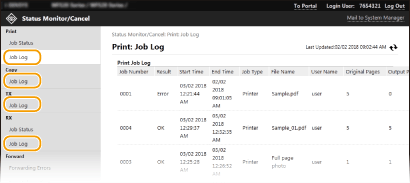
Comprovació de la informació de documents que no s'han pogut reenviar
Es mostra la informació de documents que no s'han pogut reenviar.
Inicieu la sessió a Remote UI (IU remot) (Inici de Remote UI (IU remot))  [Status Monitor/Cancel]
[Status Monitor/Cancel]  [Forwarding Errors]
[Forwarding Errors]
 [Status Monitor/Cancel]
[Status Monitor/Cancel]  [Forwarding Errors]
[Forwarding Errors]

|
|
Per treballar amb documents que no s'han reenviat, heu de configurar les següents opcions:
Establiu <Usar Bloqueig de memòria> en <Activat>.
Establiu <Usar previsualització de fax> en <Activat>.
Inicieu sessió a Remote UI (IU remota) amb el mode d'administració del sistema.
Podeu fer clic a [Delete] per eliminar els documents que no s'han pogut reenviar.
Podeu fer clic a [Job Number] per mostrar informació detallada, així com la visualització prèvia del document que no s'ha pogut reenviar.
També podeu imprimir/reenviar/rliminar els documents que no s'han pogut reenviar utilitzant el panell de control de l'equip.
|
Comprovació de la informació d'error
Quan es produeix un error es mostra aquesta pàgina en fer clic al missatge que es veu a [Error Information] a la pàgina del Portal (pàgina principal). Pantalla de Remote UI (IU remot)
Inicieu la sessió a Remote UI (IU remot) (Inici de Remote UI (IU remot))  [Status Monitor/Cancel]
[Status Monitor/Cancel]  [Error Information]
[Error Information]
 [Status Monitor/Cancel]
[Status Monitor/Cancel]  [Error Information]
[Error Information]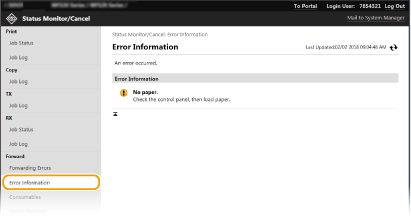
Comprovació dels consumibles
Es mostra la mida i el tipus de paper per a l'origen del paper, el número de model del cartutx de tòner, etc. També podeu fer clic a [Check Consumables Details] a la pàgina del Portal (pàgina principal) perquè es mostri aquesta pàgina (Pantalla de Remote UI (IU remot)).
Inicieu la sessió a Remote UI (IU remot) (Inici de Remote UI (IU remot))  [Status Monitor/Cancel]
[Status Monitor/Cancel]  [Consumables]
[Consumables]
 [Status Monitor/Cancel]
[Status Monitor/Cancel]  [Consumables]
[Consumables]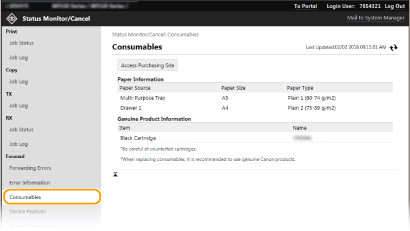
Comprovació de les especificacions del dispositiu
Es mostren la velocitat d'impressió màxima i les característiques de l'equip.
Inicieu la sessió a Remote UI (IU remot) (Inici de Remote UI (IU remot))  [Status Monitor/Cancel]
[Status Monitor/Cancel]  [Device Features]
[Device Features]
 [Status Monitor/Cancel]
[Status Monitor/Cancel]  [Device Features]
[Device Features]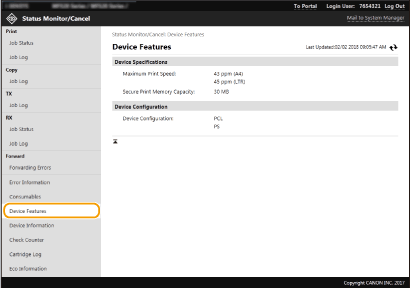
Comprovació de la informació de l'administrador del sistema
Es mostra informació sobre l'equip i l'administrador del sistema. El nom del dispositiu i altres dades de l'administrador del sistema que es mostren aquí corresponen a les opcions de la [System Manager Information] a la pàgina [User Management] o de [Device Information Settings] a la pàgina [Device Management].
Inicieu la sessió a Remote UI (IU remot) (Inici de Remote UI (IU remot))  [Status Monitor/Cancel]
[Status Monitor/Cancel]  [Device Information]
[Device Information]
 [Status Monitor/Cancel]
[Status Monitor/Cancel]  [Device Information]
[Device Information]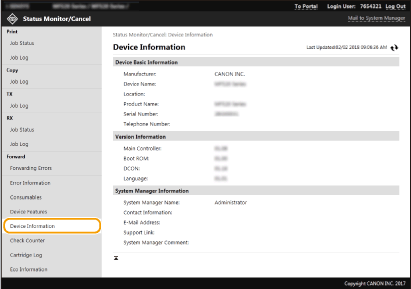
Comprovació del comptador total d'impressió
Es mostra el nombre total de pàgines impreses mitjançant les funcions de còpia, fax i impressió.
Inicieu la sessió a Remote UI (IU remot) (Inici de Remote UI (IU remot))  [Status Monitor/Cancel]
[Status Monitor/Cancel]  [Check Counter]
[Check Counter]
 [Status Monitor/Cancel]
[Status Monitor/Cancel]  [Check Counter]
[Check Counter]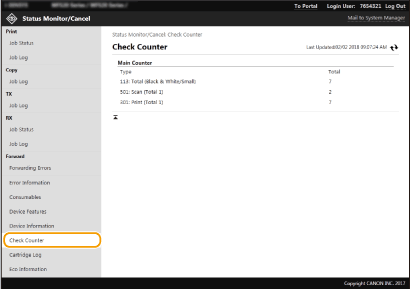
Comprovació de l'historial dels cartutxos de tòner
Podeu consultar els registres d'ús dels cartutxos de tòner i altres registres.
Inicieu la sessió a Remote UI (IU remot) (Inici de Remote UI (IU remot))  [Status Monitor/Cancel]
[Status Monitor/Cancel]  [Cartridge Log]
[Cartridge Log]
 [Status Monitor/Cancel]
[Status Monitor/Cancel]  [Cartridge Log]
[Cartridge Log]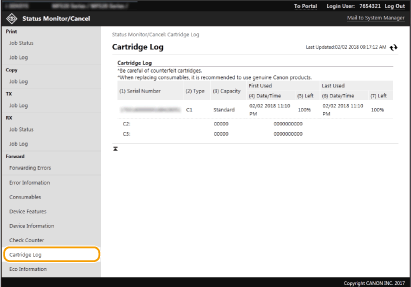
Comprovació de l'estat d'ús de l'equip
Es mostren el volum total mensual d'impressions i el consum elèctric total mensual. Podeu visualitzar la pantalla d'informació ecològica i canviar les opcions d'estalviar paper i consum elèctric.
Inicieu la sessió a Remote UI (IU remot) (Inici de Remote UI (IU remot))  [Status Monitor/Cancel]
[Status Monitor/Cancel]  [Eco Information]
[Eco Information]
 [Status Monitor/Cancel]
[Status Monitor/Cancel]  [Eco Information]
[Eco Information]